Trebuie să spun, nu sunt expert, dar roșu-amatori (disclaimer) și I reprezintă unele treburi casnice in apropiere de modul de Win10 în dualboot favorit versiunea 18 Linux Mint, care se bazează pe Ubuntu recent lansat 16.04. Folosind, de fapt, 16.04, am întâlnit o serie de dificultăți. Deci, acest post, cu excepția traducerii manualului, va fi completat cu fixări pentru 16.04 sisteme în ordine cronologică.
Toate link-urile care sunt listate în post - fie link-uri către soluții la anumite probleme, fie linkuri către surse oficiale de script-uri și produse folosite.
Nu mă cert, pot să prăbușesc undeva. Dacă da, corectați-o, voi spune doar mulțumesc.
Deci, din fier este disponibil:
* Linux Mint 18 x64 (bazat pe Ubuntu 16.04).

Pentru a nu introduce parola din cont după ce a folosit comanda sudo din terminal - a introdus utilizatorul în config (/ etc / sudoers) aceasta:
epicmorg ALL = (ALL) NOPASSWD: TOATE
Unde epicmorg este numele contului meu. Ai a ta. Aceasta este departe de cea mai sigură soluție. nu sunt sigur - nu o faci.
Acum, deschiderea instrucțiunii pe githaba urmează pașii de instalare a stilului neural pe Ubuntu.
Pasul 1: Instalați torța7
Deschideți terminalul de la utilizatorul nostru și scrieți:
(du-te la directorul de acasă)
(descărcați scriptul install-deps și rulați-l în terminalul bash pentru a seta dependențele care sunt necesare la instalarea torței)
Nu am găsit instalarea-deps libqt4-core și libqt4-gui și script-ul a scuipat cu succes eroarea. Googling, a găsit răspunsul la ubuntu, că la 16.04 ei sunt numiți libqtcore4 și libqtgui4, pe care le pun separat.
sudo apt-get instala libqtcore4 libqtgui4
După aceasta, scriptul de instalare-dezarhizare a fost livrat fără erori.
Apropo, dacă nu aveți nevoie de git - puneți-l prin comandă și, în același timp, faceți clic pe:
sudo apt-get instalează git cmake
Pentru a ajusta în acest caz nu este necesar, va merge "afară din cutie".
Apoi, ni se cere să recruteze depozitul de torte de la githab:
După aceea, ne mutăm la dosarul refuzat cu lanterna și începem compilarea
La compilarea (executând install.sh), am avut o eroare că readline.h nu a fost găsită. Răspunsul este găsit pe stackoverflow - se pare că lipsește pachetul libreadline-dev.
sudo apt-get instalare libreadline-dev
După ce ați instalat din nou install.sh - compilația a avut succes.
Primul script a instalat toate dependențele pentru torță și acest lucru poate dura ceva timp pentru dvs. Al doilea script instalează Lua și lanterna însăși și editează, de asemenea, fișierul .bashrc astfel încât să se adauge lanterna la variabila $ PATH.
Apoi, trebuie să actualizăm variabilele de mediu cu comanda:
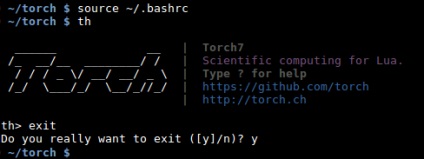
Pentru a verifica dacă torța a fost instalată, execut comanda th din consola.
Pentru a ieși - scriu ieșire, apăsați enter și confirma ieșirea cu tasta y.
Pasul 2. Instalați încărcătura
Loadcaffe este un modul care incarca modelele Caffe in Torch. Depinde de biblioteca Google Buffer. Prin urmare, mai întâi trebuie să le instalați:
sudo apt-get instala instalarea libprotobuf-dev protobuf-compiler
După - puteți instala în siguranță încărcătură:
luarocks instalează încărcătura
Pasul 3. Instalați cel mai neuronal stil.
Acum trebuie să copiem repozitoriul din githhab-ul rețelei neuronale. Realizăm:
(du-te la directorul de acasă)
(clonarea unui depozit cu stil neural)
(accesați dosarul descărcat)
Apoi, trebuie să încărcați modelele rețelei neuronale instruite anterior:
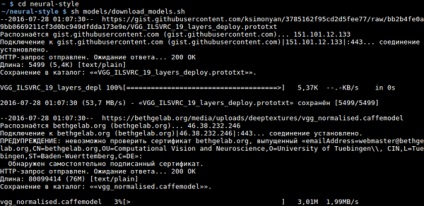
Acum avem abilitatea de a rula stilul neuronal în modul procesor cu comanda:
te neural_style.lua -gpu -1 -print_iter 1
(În argumentul -gpu, -1 înseamnă că gpu nu este utilizat, iar valorile de la 0 și mai sus sunt numerotarea gpu instalată, dar despre aceasta mai târziu).
Dacă totul funcționează corect, ar trebui să vedeți o ieșire astfel:
Pasul 4. Configurați CUDA.
După cum a arătat corect tovarășul. @ Landgraf132. ați putea obține prin instalarea pachetului nvidia-cuda-toolkit:
sudo apt-get instala nvidia-cuda-toolkit
Dar nu știam asta, așa că m-am străduit mai mult. Anume, de la site-ul nvidia a descărcat fișierul de execuție pentru 15.04 (cântărește aproximativ gigabytes!) În directorul home.
Mai departe, în terminal începem instalarea:
(du-te la directorul de acasă)
sudo sh cuda_7.5.18_linux.run
(pornirea instalatorului în modul consola)
Fișierul conține drivere pentru display, CUDA toolkit și cuda samples (perimeters). La toate întrebările despre căile de instalare - a răspuns da, cu excepția driverului afișajului (meritat deja) și a eșantionului CUDA, deoarece acestea nu vor fi utile pentru noi.
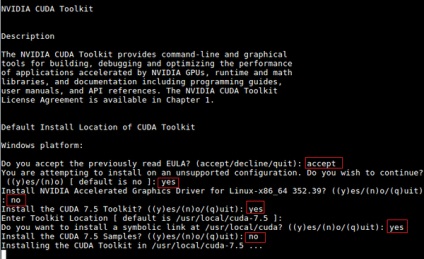
(După cum demonstrează practica, avem nevoie de versiunea 4.8 a gcc (pe care o aveam deja în sistem), deoarece versiunea CUDA 7.5 este compatibilă numai cu ea)
După instalare în manualul sfătuiți să reporniți. După repornirea cu succes, am verificat că totul este bine cu ajutorul comenzii din terminal:
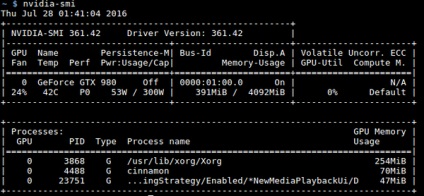
Pasul 5. Instalați backend-ul CUDA pentru torță
E simplu. În terminalul efectuat:
Luarocks instalați cutorch
luarocks instalează cunn
Pentru a verifica dacă am instalat corect:
th -e "necesită" cutorch ", necesită" cunn ", imprimare (cutorch)"
Ceva similar cu instrucțiunea a apărut în consola:
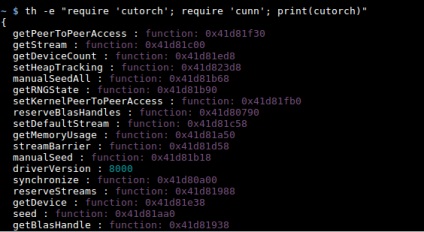
Acum puteți rula rețeaua neurală în modul GPU:
(a mers la directorul cu rețeaua)
te neural_style.lua -gpu 0 -print_iter 1
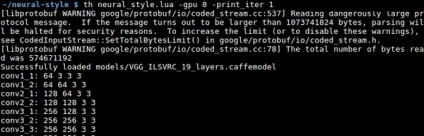
Din nou - ieșiți în consola ca și în instrucțiuni.
Pasul 6. Instalarea suplimentară a cuDNN.
cuDNN biblioteca de la NVIDIA, care implementează în mod eficient multe dintre operațiile (de exemplu, convoluție și consolidare) care sunt utilizate în mod obișnuit în formarea în profunzime.
După înregistrarea ca dezvoltator NVIDIA, descărcați arhiva necesară cudnn-7.5-linux-64-v5.1-rc.tgz în directorul acasă.
Despachetarea și instalarea se efectuează după cum urmează:
tar -xzvf cudnn-7.5-linux-x64-v5.1-rc.tgz
sudo cp CUDA / lib64 / libcudnn * /usr/local/cuda-7.*/lib64/ sudo cp CUDA / include / cudnn.h /usr/local/cuda-7.*/include/
De asemenea, am trebuit să copiez fișierele libcudnn * pe calea pe care am înregistrat-o în variabila LD_LIBRARY_PATH. (Fără aceasta nu a început). Puteți afla calea de făcut:
La mine a fost: / home / epicmorg / torch / install / lib
sudo CP cuda / lib64 / libcudnn * / home / epicmorg / torch / install / lib
După aceea, trebuie să instalați pluginul cuDNN pentru lanternă:
luarocks instala cudnn
Acum, rețeaua neuronală poate fi utilizată împreună cu cuDNN:
/ stil neural neural_style.lua -gpu 0 -backend cudnn
Și da, cuDNN este disponibil numai pentru modul GPU.
Acum poți să te joci cu o rețea neurală.
Pasul 7. Verificarea în practică.
Script pentru rularea procesului:
te neural_style.lua -gpu 0 -backend cudnn -style_image
Înlocuiți locul stilului imagine1 și imaginii2 - fotografie. căile spre imagini pot fi specificate ca fiind complete sau relative.
Am luat de la exemplul de pe githaba brad_pitt.jpg și golden_gate_starry.png.
lea neural_style.lua -gpu 0 -backend cudnn -style_image golden_gate_starry.png -content_image brad_pitt.jpg
Dacă este foarte comprimat și fără detalii, atunci algoritmul este:
1. Pe discul 1 (condițional) puneți Win10.
2. Există un al doilea disc - unitatea 2 (condiționată).
3. Am vrut să pun a doua axă. Obosit de ubuntu, a decis să încerce Ment. Deoarece win10 este pe 64 de biți și este instalat în modul uefi (arată în BIOS), linux a luat 64 de biți. Monetaria x64 este compatibila numai cu uefi. Ce am nevoie.
4. Am scris-o pe o unitate flash USB.
5. Bootat (ca inainte cu cd-ul live) in Monetarie cu usb. Grafica, sunetul, Internetul - tot ce trebuie să știți este.
Dacă vă este frică să spargeți ceva - doar să fiți răsfățați cu USB live, fără instalare. Sau instalați-o într-o mașină virtuală.
6. Am ales instalatorul de pe PC. Instalat pe disc2, selectând în modul avansat opțiuni (în modul simplu se recomandă să scoateți Windows-ul și să-l puneți în loc).
7. La sfârșitul instalării, încărcătorul de sistem grub2 a aflat că am Windows pe calculatorul meu în afară de lunix.
Când porniți calculatorul, este afișat un meniu cu alegerea sistemului pe care vreau să îl includ. Toate acestea pot fi configurate - ce element să alegeți, ce să descărcați automat și după câte secunde.
Dacă instalați Linux mai întâi, apoi Windows - acolo va trebui să dansați, judecând de Google. Dar n-am făcut-o niciodată.
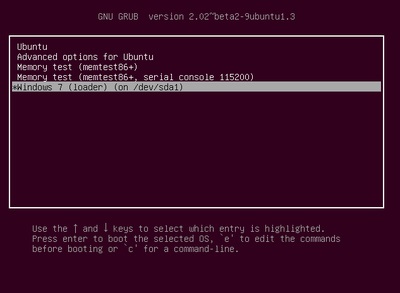
4,5,6 pași opționali. acestea sunt necesare pentru configurarea rețelei sub cuda.
El a lansat. iar în terminal există anumite iterații.
acolo pentru verificarea funcționării. dacă trec, atunci funcționează.
Încerc să convertesc imagini
Ce echipe au folosit?
Aici. în secțiunea de actualizare scrieți NU utilizați nici unul dintre: luarocks install nn.
acesta este un distant separat. torță cu instalare separată. ușor incompatibile cu acest post. deși, dacă credeți că vă puteți adapta la opencl.
utilizare simplă pe procesor:
te neural_style.lua -gpu -1 -style_image
imaginea care va fi creată - va apărea în același director ca și cele primite.
puteți specifica unde să salvați imaginea. va fi în format png.
Trimiteți-le prietenilor: